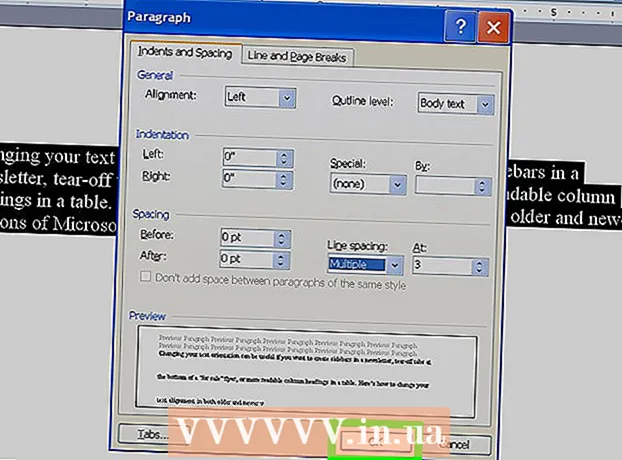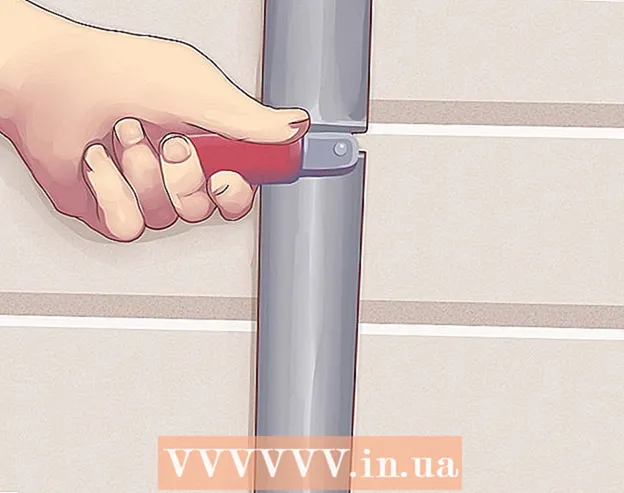Autor:
Helen Garcia
Data Utworzenia:
14 Kwiecień 2021
Data Aktualizacji:
22 Czerwiec 2024

Zawartość
- Kroki
- Metoda 1 z 4: Naprawianie uszkodzeń fizycznych
- Metoda 2 z 4: Znajdź błędy (Windows)
- Metoda 3 z 4: Ponowne formatowanie dysku
- Metoda 4 z 4: Sprawdzanie portu USB
- Porady
- Ostrzeżenia
- Czego potrzebujesz
Czy masz dysk flash USB, który nie działa? Jeśli elektronika dysku jest w porządku i nie boisz się utraty wszystkich zapisanych na nim plików, możesz spróbować sformatować taki dysk flash USB.
Kroki
Metoda 1 z 4: Naprawianie uszkodzeń fizycznych
 1 Przede wszystkim musisz zdecydować, czy Twoje pliki mają jakąkolwiek wartość i czy jesteś gotowy zaryzykować swoje dane, próbując samodzielnie przywrócić pliki. Jeśli Twoje pliki zawierają ważne informacje, w takim przypadku najlepiej skontaktować się ze specjalistami, którzy zawodowo zajmują się odzyskiwaniem danych.
1 Przede wszystkim musisz zdecydować, czy Twoje pliki mają jakąkolwiek wartość i czy jesteś gotowy zaryzykować swoje dane, próbując samodzielnie przywrócić pliki. Jeśli Twoje pliki zawierają ważne informacje, w takim przypadku najlepiej skontaktować się ze specjalistami, którzy zawodowo zajmują się odzyskiwaniem danych. - Takie firmy mają specjalny sprzęt i narzędzia do naprawy elektroniki. Większość zaawansowanych organizacji dysponuje sprzętem umożliwiającym wyjęcie układu pamięci flash z płytki drukowanej dysku w celu odczytania zawartych w nim danych.
- Koszt usług odzyskiwania danych będzie zależał od stopnia uszkodzenia dysku oraz stopnia skomplikowania wykonywanej pracy.
- Niektóre firmy zajmujące się odzyskiwaniem danych oferują usługi naprawy drobnych / umiarkowanych uszkodzeń, żądając do 5 tysięcy rubli.
 2 Zdobądź swoje narzędzia. Jeśli zgadzasz się zaryzykować swoje pliki, w takim przypadku będziesz potrzebować:
2 Zdobądź swoje narzędzia. Jeśli zgadzasz się zaryzykować swoje pliki, w takim przypadku będziesz potrzebować: - Lutownica z lutowiem i topnikiem
- Stary kabel USB
- Nożyce do drutu i szczypce
- Mały śrubokręt płaski
- Lupa lub lupa jubilerska
- Uwaga: te czynności są wymagane tylko wtedy, gdy dysk ma uszkodzone złącze.
 3 Za pomocą śrubokręta ostrożnie zdejmij obudowę napędu.
3 Za pomocą śrubokręta ostrożnie zdejmij obudowę napędu. 4 Sprawdź płytkę drukowaną i klocki za pomocą lupy. Jeśli płytka drukowana jest uszkodzona lub występują defekty w polach kontaktowych, najprawdopodobniej będziesz musiał skorzystać z profesjonalnej pomocy.
4 Sprawdź płytkę drukowaną i klocki za pomocą lupy. Jeśli płytka drukowana jest uszkodzona lub występują defekty w polach kontaktowych, najprawdopodobniej będziesz musiał skorzystać z profesjonalnej pomocy. - Uwaga: Podkładki to cztery małe prostokąty na płytce drukowanej, do których przylutowane jest złącze USB napędu. Jeśli PCB i pady są nienaruszone, możesz przejść do następnego kroku.
- 5Umieść dysk na twardej powierzchni, tak aby końcówka złącza była skierowana do siebie, a pola stykowe skierowane do góry.
 6 Użyj przecinaka do drutu, aby odgryźć złącze kabla USB. Upewnij się, że odgryzasz to samo złącze, co dysk.
6 Użyj przecinaka do drutu, aby odgryźć złącze kabla USB. Upewnij się, że odgryzasz to samo złącze, co dysk.  7 Za pomocą szczypiec do ściągania izolacji zdejmij około 0,5 cm izolacji z każdego przewodu kabla. Lub, jeśli nie masz niepotrzebnego kabla USB, możesz spróbować przylutować małe przewody do każdego bolca uszkodzonego złącza USB; stworzysz własny kabel USB.
7 Za pomocą szczypiec do ściągania izolacji zdejmij około 0,5 cm izolacji z każdego przewodu kabla. Lub, jeśli nie masz niepotrzebnego kabla USB, możesz spróbować przylutować małe przewody do każdego bolca uszkodzonego złącza USB; stworzysz własny kabel USB.  8 Przylutuj każdy z czterech przewodów do odpowiedniej podkładki. Kolory przewodów są w kolejności od lewej do prawej: czarny, zielony, biały, czerwony. Powinny być przylutowane do bolców w tej kolejności, od lewej do prawej podczas trzymania USB - tak, aby dwa wycięte prostokąty były skierowane do góry i od ciebie.
8 Przylutuj każdy z czterech przewodów do odpowiedniej podkładki. Kolory przewodów są w kolejności od lewej do prawej: czarny, zielony, biały, czerwony. Powinny być przylutowane do bolców w tej kolejności, od lewej do prawej podczas trzymania USB - tak, aby dwa wycięte prostokąty były skierowane do góry i od ciebie. - Nie myl kolejność podłączania przewodów, jeśli nie chcesz, aby dysk wypalił się wraz z plikami.
- Jeśli używałeś własnych przewodów, lutuj każdy przewód prosto przez podkładkę odpowiedniego koloru.
 9 Podłącz drugi koniec kabla USB do komputera i życz sobie powodzenia.
9 Podłącz drugi koniec kabla USB do komputera i życz sobie powodzenia.- Jeśli dysk flash jest rozpoznawany przez komputer, to zrobiłeś to! Zapisz pliki na dysku twardym komputera.
- Jeśli dysk flash nie zostanie rozpoznany, najprawdopodobniej przyczyną jest bardziej złożony problem, którego nie można łatwo zidentyfikować na pierwszy rzut oka. W takim przypadku możesz spróbować poprosić o pomoc specjalistów lub po prostu zawiesić dysk flash USB na drzewie jako zabawkę noworoczną, aby przypomnieć o znaczeniu tworzenia kopii zapasowych plików.
Metoda 2 z 4: Znajdź błędy (Windows)
 1 Włóż dysk do portu USB w komputerze.
1 Włóż dysk do portu USB w komputerze. 2 Otwórz „Mój komputer” i kliknij prawym przyciskiem myszy ikonę dysku. Wybierz Właściwości.
2 Otwórz „Mój komputer” i kliknij prawym przyciskiem myszy ikonę dysku. Wybierz Właściwości. 3 Kliknij kartę Narzędzia.
3 Kliknij kartę Narzędzia. 4 Kliknij przycisk Sprawdź teraz.
4 Kliknij przycisk Sprawdź teraz.- 5
 Zaznacz pola wyboru „Automatycznie napraw błędy systemowe” i „Wyszukaj i spróbuj naprawić uszkodzone sektory”. Kliknij przycisk „Start”.
Zaznacz pola wyboru „Automatycznie napraw błędy systemowe” i „Wyszukaj i spróbuj naprawić uszkodzone sektory”. Kliknij przycisk „Start”.  6 Poczekaj na zakończenie weryfikacji. Po zakończeniu kliknij przycisk „Zamknij”.
6 Poczekaj na zakończenie weryfikacji. Po zakończeniu kliknij przycisk „Zamknij”.
Metoda 3 z 4: Ponowne formatowanie dysku
 1 Sformatuj z NTFS zamiast FAT32.
1 Sformatuj z NTFS zamiast FAT32. 2 Następnie sformatuj go ponownie do FAT32.
2 Następnie sformatuj go ponownie do FAT32.
Metoda 4 z 4: Sprawdzanie portu USB
- 1Czasami problem polega na nieprawidłowym działaniu portu USB, a nie dysku flash.
- 2 Wyjmij pamięć USB i uruchom ponownie komputer, a następnie ponownie sprawdź pamięć USB. Jeśli to działa, problem został rozwiązany. Jeśli nie, przejdź do następnego kroku.
- 3 Sprawdź dysk flash USB na innym komputerze. Jeśli to działa, problem dotyczy portu USB komputera.
- Może się zdarzyć, że jeden z portów USB nie będzie działał, podczas gdy pozostałe są sprawne. Sprawdź każdy port na swoim komputerze, a następnie na innym komputerze. Jeśli te metody nie pomogły, najprawdopodobniej problem leży w samym dysku flash.
Porady
- Pamięci USB są niedrogie i dostępne wszędzie. Rozważ zakup nowego. Zaoszczędzisz swój czas i nerwy.
- Jeśli zdecydujesz się skorzystać z pomocy specjalistów ds. odzyskiwania danych, spróbuj przedstawić sytuację i dowiedzieć się jak najwięcej szczegółów, aby upewnić się, że ta firma ma wystarczające doświadczenie i niezbędny do tej pracy sprzęt specjalny.
- Jeśli wszystkie próby odzyskania danych nie powiodły się, a dane na dysku? nie reprezentują wartości, sprawdź stronę producenta i specjalistyczne fora. Istnieje szansa, że znajdziesz tam programy narzędziowe do zmiany oprogramowania układowego i niskopoziomowego formatowania dysku.
- Jeśli twój dysk flash USB zawiera ważny danych, musisz spróbować odzyskać informacje, a nie ponownie sformatować dysk. Niektóre elementy elektroniczne napędu mogą być wadliwe, nawet jeśli nie ma widocznych uszkodzeń zewnętrznych. Zwykle do dokładnego zdiagnozowania przyczyny problemu potrzebny jest specjalistyczny sprzęt, ale można przeprowadzić oględziny w celu wykrycia spalonych rezystorów.W tym celu zdejmij obudowę napędu i dokładnie zbadaj elementy elektroniczne w postaci małych klocków za pomocą szkła powiększającego. Jeśli zauważysz zaczernienie któregokolwiek z rezystorów, oznacza to, że ten rezystor się przepalił i wymagana jest interwencja specjalistów.
- Pobierz oprogramowanie do formatowania dysków z wyprzedzeniem. Praca z programami nie jest łatwym zadaniem, które może zająć dużo czasu.
Ostrzeżenia
- Formatowanie zniszczy wszystkie dane na dysku.
- Jeśli Twoje pliki są dla Ciebie bardzo ważne, to nie pozwalaj pierwszy nieznajomy, którego spotkasz z lutownicą w ręku, aby przekonać Cię, że może wszystko naprawić bez większego wysiłku. Najczęściej, jeśli złącze USB jest uszkodzone, podkładki odklejają się od PCB. Dlatego początkujący w lutowaniu nie naprawi problemu, a jedynie skomplikuje sytuację, powodując jeszcze więcej szkód. Termin „zgrane podkładki” oznacza, że gdy złącze USB jest uszkodzone, lut, który utrzymuje cztery styki złącza, oddzielił się od płytki drukowanej. W takim przypadku musisz skontaktować się ze specjalistą, a nie próbować samodzielnie dokonywać napraw.
- Tworzenie kopii zapasowych danych, formatowanie urządzeń i instalowanie systemów operacyjnych to długotrwałe i złożone procesy, które muszą wykonywać doświadczeni ludzie.
- Nie należy mylić formatowania niskopoziomowego (LLF) z reinicjalizacją (resetowanie ustawień urządzenia do wartości domyślnych ustawionych przez producenta). LLF był szeroko rozpowszechniony w latach 80. ze względu na użycie formatu MFM i innych formatów płyt, które nie zostały dostrojone geometrycznie podczas produkcji. Nie jest to odpowiednie dla nowoczesnych urządzeń, ponieważ nie można ich sformatować na niskim poziomie.
Czego potrzebujesz
- Dysk odzyskiwania systemu operacyjnego.
- Numer seryjny Twojego systemu operacyjnego.
- Działająca pamięć USB do porównywania i testowania obu instancji.